
Mettre à niveau Debian 10 Buster vers Debian 11 Bullseye à partir de la ligne de commande, Debian 11, nom de code Bullseye , a été publié le 14 août 2021. Ce didacticiel va vous montrer comment mettre à niveau Debian 10 vers Debian 11 à partir de la ligne de commande. Vous pouvez suivre ce tutoriel sur un bureau Debian 10 ou un serveur Debian 10. Comme pour chaque version de Debian, Debian 11 sera prise en charge pendant 5 ans. Le nom de code "Bullseye" est nommé d'après le cheval jouet dans le film Toy Story.

Recommandations avant la mise à niveau
Si vous avez installé le pilote Nvidia propriétaire sur le bureau Debian 10, je vous recommande de le supprimer avant la mise à niveau car le pilote Nvidia a provoqué un conflit de packages lorsque j'ai tenté de mettre à niveau Debian Buster vers Bullseye.
sudo apt remove *nvidia*
Avant de procéder à la mise à niveau, vous pouvez effectuer une sauvegarde de votre ordinateur à l'aide de Clonezilla. Si la mise à niveau échoue, vous pouvez facilement restaurer votre système d'exploitation. Tout sur votre système d'exploitation, y compris les logiciels et les fichiers, sera intact.
- 5 principaux thèmes Linux pour l'environnement de bureau Mate
- Comment installer Dropbox sur Ubuntu Linux
Si vous essayez de mettre à niveau un VPS Debian (Virtual Private Server), vous pouvez utiliser la fonctionnalité d'instantané de votre fournisseur d'hébergement pour créer un instantané de votre serveur.
Si vous utilisez un ordinateur portable, veuillez connecter votre source d'alimentation.
Gardez votre session SSH active
Si vous utilisez SSH pour vous connecter à votre serveur Debian, c'est une bonne idée de garder votre session OpenSSH active en utilisant l'screen utilitaire. Écran d'installation sur le serveur Debian 10 :
sudo apt install screen
Puis écran de démarrage :
screen
Au premier lancement, vous verrez un texte d'introduction, appuyez simplement sur Enter finir. Ensuite, vous pourrez exécuter des commandes comme d'habitude.
Il est également recommandé d'ajouter la ligne suivante au bas du /etc/ssh/sshd_config fichier sur votre serveur pour maintenir votre session SSH en vie.
ClientAliveInterval 60
Enregistrez et fermez le fichier. Redémarrez ensuite le démon SSH.
sudo systemctl restart ssh
Mettre à niveau Debian 10 Bullseye vers Debian 11 Bullseye à l'aide de la ligne de commande
Vous pouvez utiliser la ligne de commande pour mettre à niveau le bureau Debian ou un serveur sans tête. Pour mettre à niveau vers Debian 11, passez en utilisateur root avec la commande suivante. Vous devrez entrer le mot de passe de l'utilisateur root.
su -
Si vous avez un sudo user, vous pouvez également passer en root à l'aide de la commande suivante. Vous devrez entrer le sudo mot de passe de l'utilisateur.
sudo su -
Mettez ensuite à jour le logiciel existant à l'aide des deux commandes suivantes.
apt update apt upgrade
Si un nouveau noyau est installé lors de l'exécution de la commande ci-dessus, vous devez redémarrer le système afin de poursuivre le processus de mise à niveau. Pour redémarrer Debian, exécutez la commande suivante. (N'oubliez pas de passer à nouveau à l'utilisateur root après le redémarrage.)
shutdown -r now
Ensuite, nous devons éditer le sources.list fichier avec un éditeur de texte en ligne de commande tel que Nano.
nano /etc/apt/sources.list
Modifier toutes les instances de buster à bullseye . Si vous n'aimez pas le changer un par un, vous pouvez quitter l'éditeur de texte Nano (Appuyez sur Ctrl+X ) et exécutez la commande suivante pour le remplacement par lot.
sed -i 's/buster/bullseye/g' /etc/apt/sources.list
La suite de sécurité s'appelle désormais bullseye-security , exécutez donc la commande suivante pour remplacer l'ancien nom de la suite.
sudo sed -i 's/debian-security bullseye\/updates/debian-security bullseye-security/g' /etc/apt/sources.list
Ensuite, nous devons désactiver les référentiels tiers avec la commande suivante, qui ajoutera un # caractère en début de ligne pour chaque fichier .list dans /etc/apt/sources.list.d/ répertoire.
sed -i 's/^/#/' /etc/apt/sources.list.d/*.list
Ensuite, mettez à jour les sources logicielles et mettez à niveau le logiciel vers la dernière version disponible dans le référentiel bullseye. Cette étape est appelée mise à niveau minimale.
apt update apt upgrade
Si le apt-listchanges apparaît pendant la mise à niveau, vous pouvez appuyer sur le Q touche pour revenir à l'écran principal.
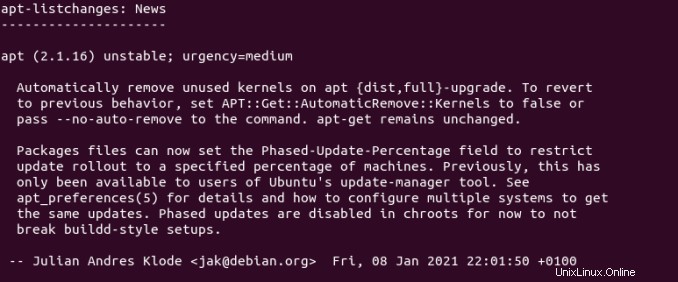
Lors de la mise à niveau des packages, il vous sera demandé si vous souhaitez redémarrer les services sans demander. Si vous souhaitez redémarrer manuellement les services, choisissez Non . Ce didacticiel sélectionne Oui , car ma boîte Debian n'a pas de service accessible au public.
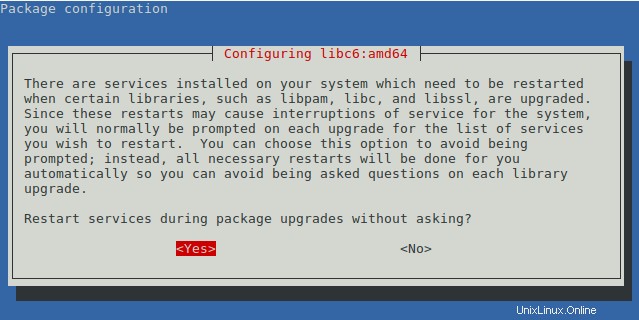
Il vous sera également probablement demandé si vous souhaitez installer une nouvelle version des fichiers de configuration. Je choisis toujours Non (Appuyez simplement sur Entrée) pour être du bon côté. (Le nouveau fichier de configuration sera enregistré avec le même nom de fichier mais avec le .ucf-dist ou .dpkg-dist extension, que vous pourrez examiner après la mise à niveau.)
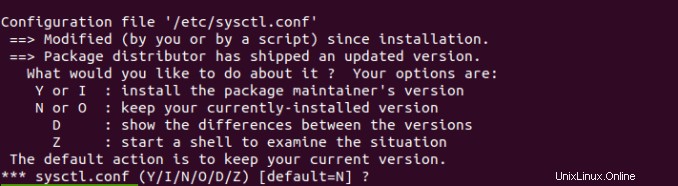
Une fois la mise à niveau minimale terminée, exécutez la commande suivante pour commencer la mise à niveau complète.
apt dist-upgrade
Vous pouvez maintenant supprimer les packages logiciels obsolètes/inutiles de votre système Debian.
apt autoremove apt clean
Enfin, redémarrez le système.
shutdown -r now
Vérifiez votre version de Debian.
lsb_release -a
Vous devriez voir le texte suivant.
No LSB modules are available. Distributor ID: Debian Description: Debian GNU/Linux 11 (bullseye) Release: 11 Codename: bullseye
Félicitations ! Vous avez réussi la mise à niveau vers Debian 11 Bullseye.
Étape suivante
J'espère que ce tutoriel vous a aidé à mettre à niveau Debian 10 vers Debian 11. Vous pouvez également assister à une fête de publication de Debian pour le célébrer ! Comme toujours, j'espère que vous avez trouvé cet article utile.